Tutorial ensinando a como gerar pedidos para clientes (via painel/login como cliente) no Magento e Adobe Commerce
No Magento você pode gerar o pedido para o painel através de duas formas, sendo elas:
1º – PAINEL MAGENTO > VENDAS > PEDIDOS > CRIAR NOVO PEDIDO > filtrar cliente
2º – PAINEL MAGENTO > CLIENTES > GERENCIAR CLIENTES > filtrar cliente > LOGIN COMO CLIENTE
Geralmente nem todos os métodos de pagamento e/ou módulos de cotação de envio são compativeis com a primeira opção, pois são voltados a usabilidade do cliente e não ao painel administrativo, neste tutorial iremos abordar a segunda opção.
1 -> Acesse o PAINEL MAGENTO > CLIENTES > GERENCIAR CLIENTES
2 -> Filtre o cliente
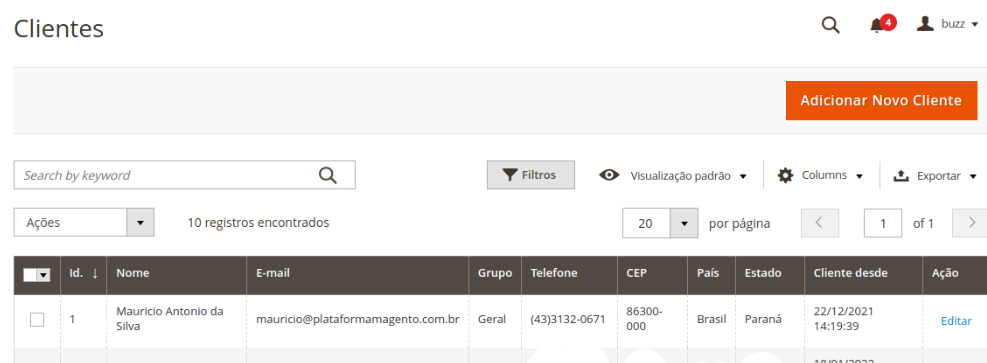
3 -> Clique em EDITAR, na coluna horizontal clique em LOGIN AS CUSTOMER
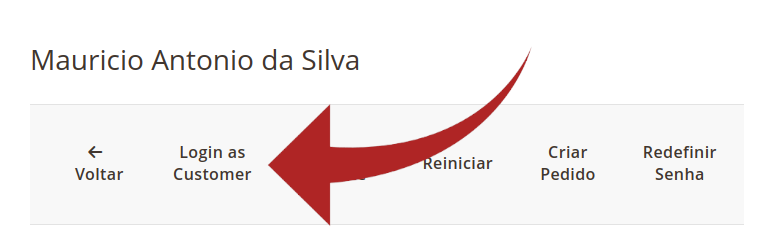
ATENÇÃO: Se o cliente não tiver habilitado a funcionalidade PERMITIR ASSISTÊNCIA DE COMPRA REMOTA você precisa habilitar ou solicitar ao mesmo que habilite (recurso existente nas versões mais recentes do Magento para se adequar ao LGPD)
3.1 -> Para habilitar, clique em Informações de Conta e mude para SIM a Opção PERMITIR ASSISTÊNCIA DE COMPRA REMOTA e posteriormente clique em SALVAR E CONTINUAR A EDITAR
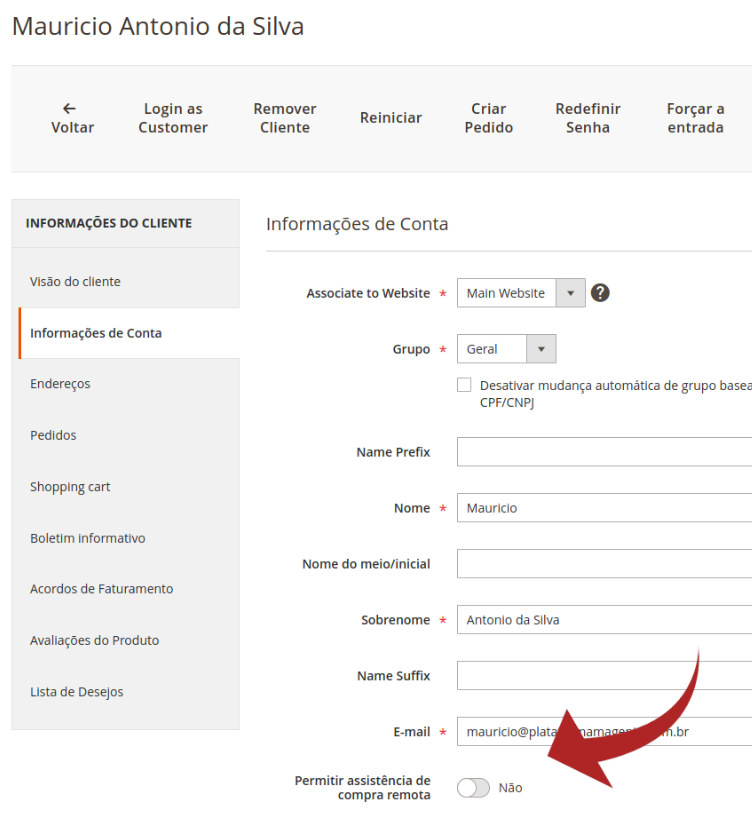
3.2 -> Após liberado a Assistência Remota você pode dar continuidade ao processo.
4 -> Estando logado como cliente você consegue gerar pedidos e efetuar cotações de frete normalmente.
ATENÇÃO: Como você está logado como cliente você poderá realizar todas as operações que ele pode realizar pelo frontend.
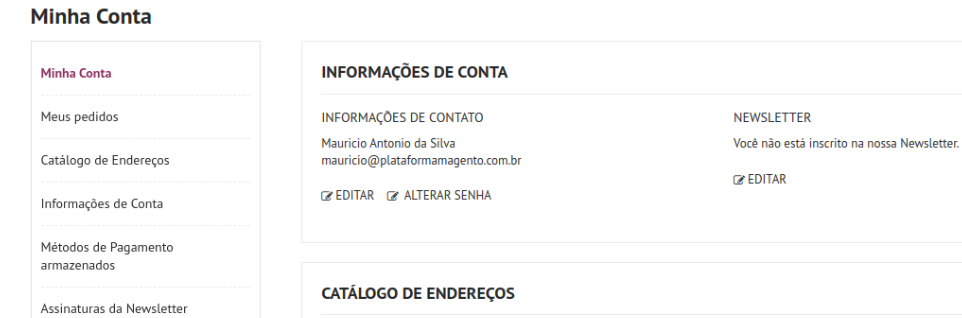
OBSERVAÇÕES: Algumas lojas não possuem validação para o cliente permitir ou bloquear o administrador gerar pedidos (assistência remota), pois em alguns casos é utilizado módulos que permitem o Login como cliente, para saber se sua loja usa módulo nativo ou de terceiro entre em contato com o dept. de suporte.